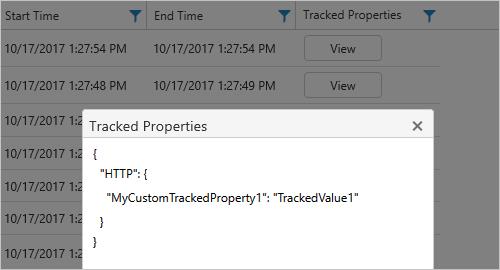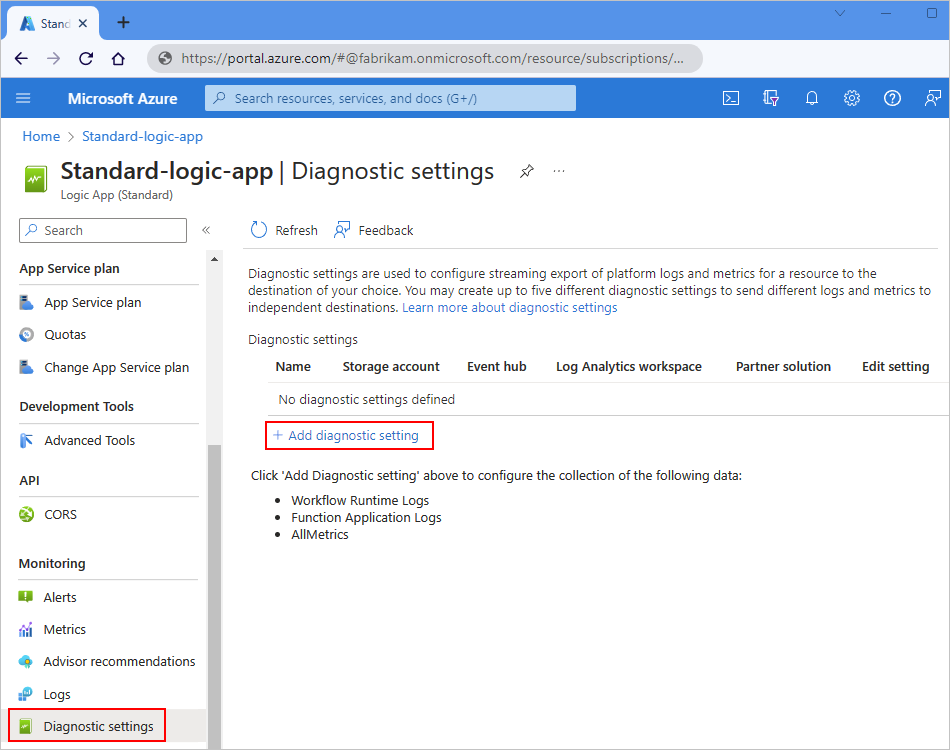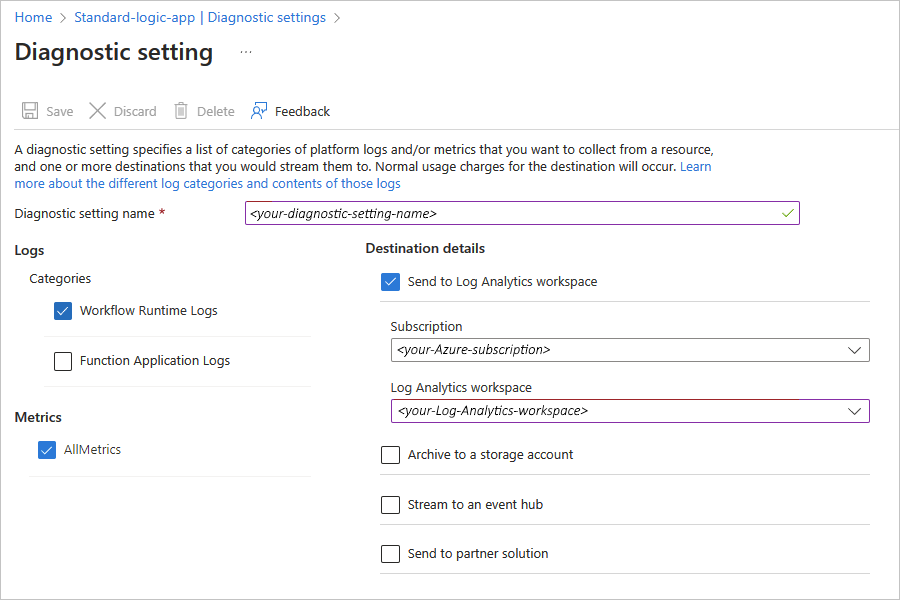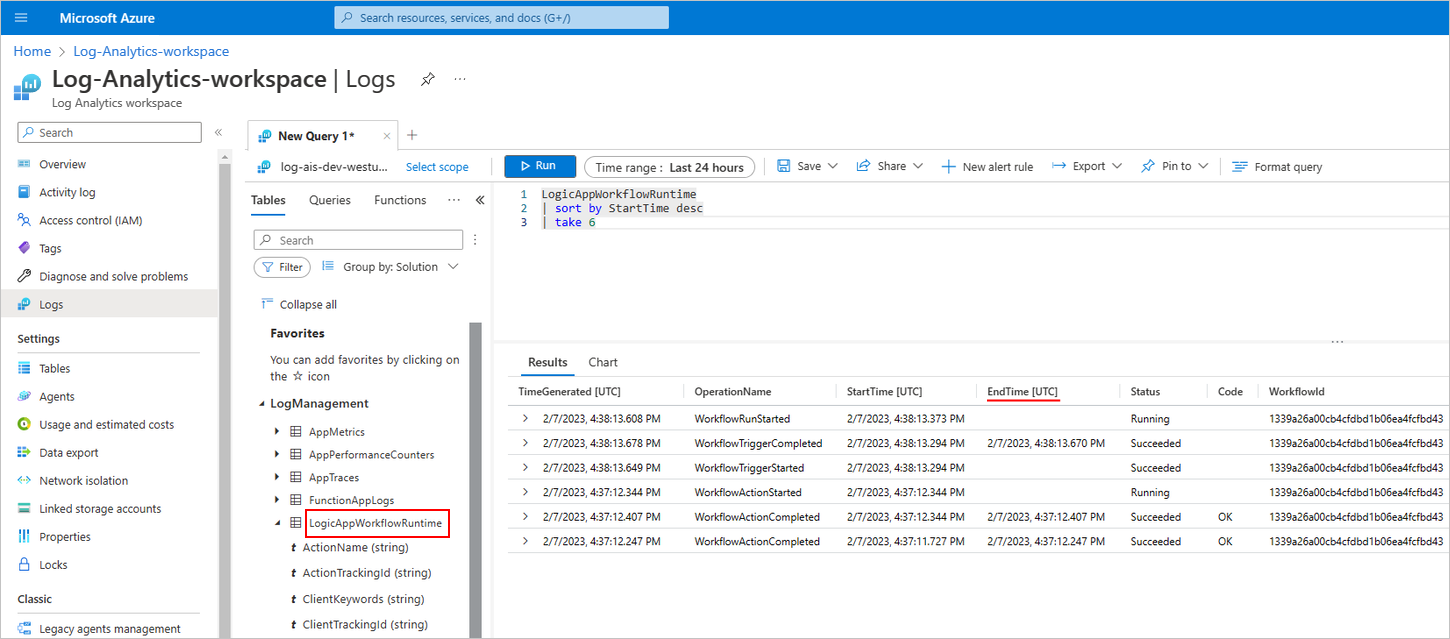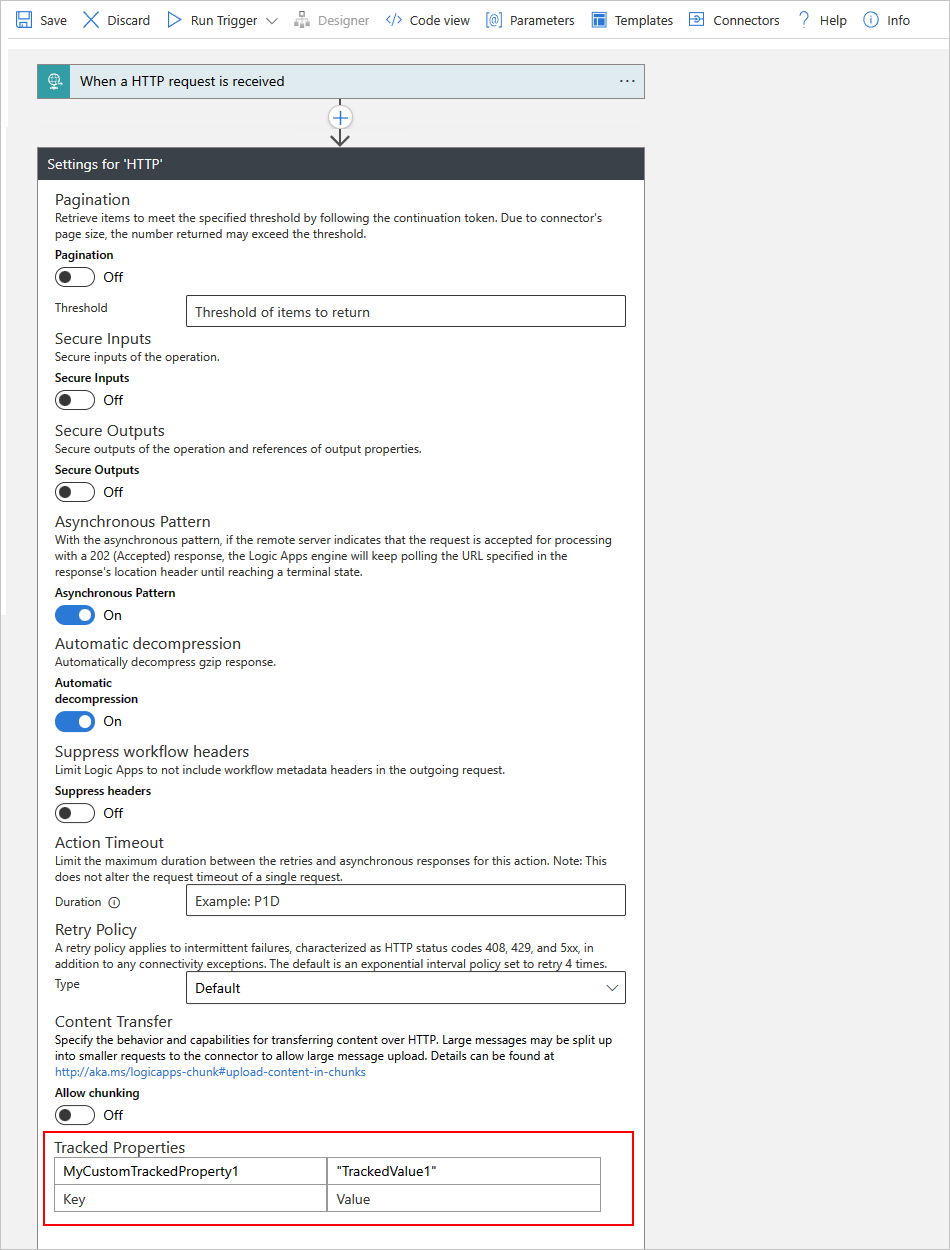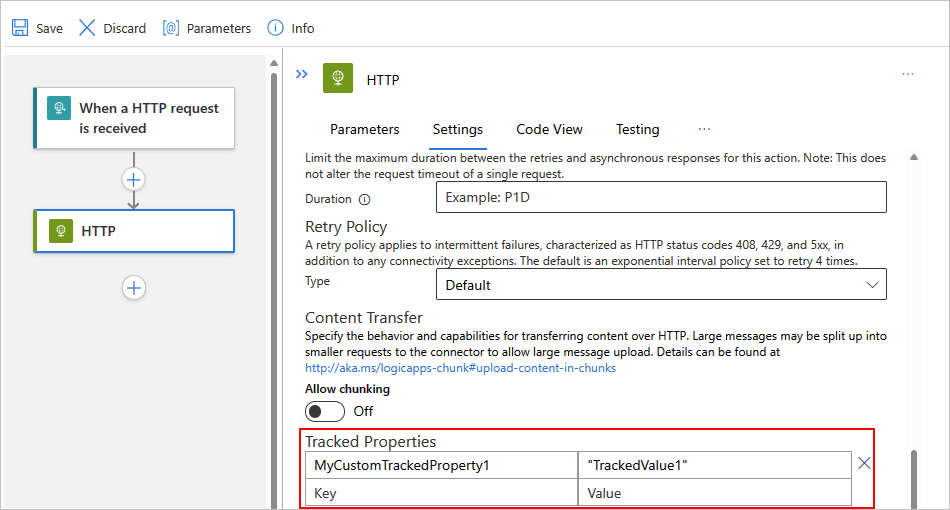Monitorování a shromažďování diagnostických dat pro pracovní postupy v Azure Logic Apps
Platí pro: Azure Logic Apps (Consumption + Standard)
Pokud chcete získat bohatší data pro ladění a diagnostiku pracovních postupů v Azure Logic Apps, můžete protokolovat data a události modulu runtime pracovního postupu, jako jsou aktivační události, události spuštění a události akcí, které můžete odeslat do pracovního prostoru služby Log Analytics, účtu úložiště Azure, centra událostí Azure, jiného cíle partnera nebo všech těchto cílů při nastavování a používání protokolů služby Azure Monitor.
Poznámka:
Protokoly prostředků služby Azure Monitor nejsou bezeztrátové. Protokoly prostředků jsou založené na architektuře úložiště a předávání navržené tak, aby se ve velkém měřítku přesunuly petabajty dat za den. Tato funkce zahrnuje integrovanou redundanci a opakování na celé platformě, ale neposkytuje transakční záruky. Transakční monitorování může snížit spolehlivost a výkon monitorované služby. Přechodné chyby protokolování také musí zastavit upstreamovou službu, pokud nelze potvrdit doručení protokolu. Kdykoli tým Azure Monitoru může potvrdit trvalý zdroj ztráty dat, tým považuje řešení a prevenci za nejvyšší prioritu. K malým ztrátám dat ale může docházet i v důsledku dočasných problémů se službou, které se neopakují v rámci Azure, a ne všechny je možné zachytit.
Tento návod ukazuje, jak provést následující úlohy na základě toho, jestli máte prostředek aplikace logiky Consumption nebo Standard.
Při vytváření aplikace logiky Consumption povolte Log Analytics a zadejte pracovní prostor služby Log Analytics.
nebo
Pro existující aplikaci logiky Consumption nainstalujte řešení pro správu Logic Apps do pracovního prostoru služby Log Analytics. Toto řešení poskytuje agregované informace o spuštění aplikace logiky a obsahuje konkrétní podrobnosti, jako je stav, doba provádění, stav opětovného odeslání a ID korelace.
Přidejte nastavení diagnostiky pro povolení shromažďování dat.
Zobrazení stavu spuštění pracovního postupu
Odesílání diagnostických dat do Služby Azure Storage a Azure Event Hubs
Požadavky
Účet a předplatné Azure. Pokud předplatné nemáte, zaregistrujte si bezplatný účet Azure.
Pro prostředek aplikace logiky Consumption potřebujete oprávnění vlastníka nebo přispěvatele předplatného Azure, abyste mohli nainstalovat řešení pro správu Logic Apps z Azure Marketplace. Další informace najdete v následující dokumentaci:
Cílový prostředek, pro který chcete odesílat diagnostická data:
Prostředek a pracovní postup aplikace logiky
Povolení Log Analytics
Pro aplikaci logiky Consumption musíte nejprve povolit Log Analytics.
Povolení Log Analytics při vytváření aplikace logiky
Na webu Azure Portal v podokně Vytvořit aplikaci logiky postupujte takto:
V části Plán nezapomeňte vybrat Možnost Consumption , aby se zobrazily pouze možnosti pracovních postupů Consumption.
Pokud chcete povolit log analytics, vyberte Ano.
V seznamu pracovních prostorů služby Log Analytics vyberte pracovní prostor, do kterého chcete odesílat data ze spuštění pracovního postupu.

Dokončete vytváření prostředku aplikace logiky.
Až budete hotovi, vaše aplikace logiky se přidružuje k vašemu pracovnímu prostoru služby Log Analytics. Tento krok také automaticky nainstaluje řešení pro správu Logic Apps do vašeho pracovního prostoru.
Po spuštění pracovního postupu zobrazte stav spuštění pracovního postupu.
Instalace řešení pro správu Logic Apps
Pokud jste při vytváření prostředku aplikace logiky zapnuli Log Analytics, přeskočte tuto část. Řešení pro správu Logic Apps už máte nainstalované v pracovním prostoru služby Log Analytics. V opačném případě pokračujte následujícím postupem pro existující aplikaci logiky Consumption:
Do vyhledávacího pole webu Azure Portal zadejte pracovní prostory služby Log Analytics a z výsledků vyberte pracovní prostory služby Log Analytics.
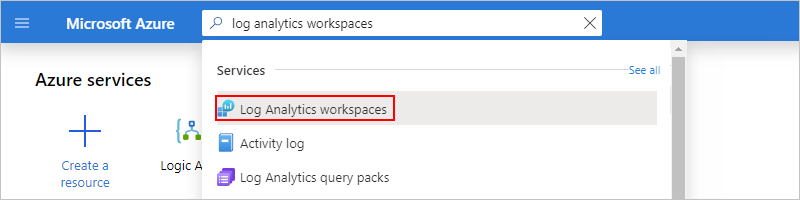
V části Pracovní prostory služby Log Analytics vyberte svůj pracovní prostor.
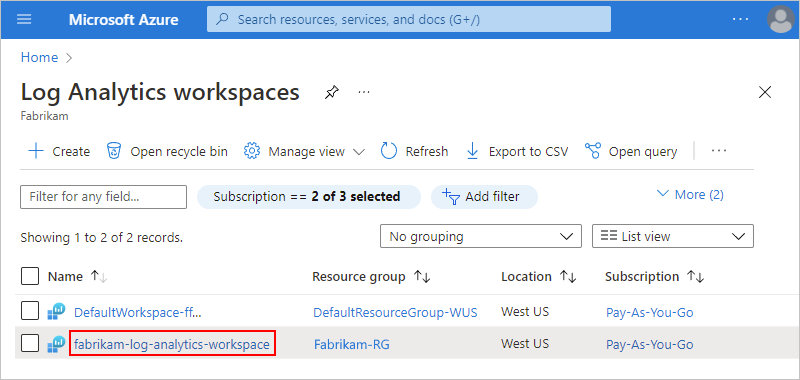
V podokně Přehled v části Začínáme s konfigurací řešení monitorování log Analytics>vyberte Zobrazit řešení.
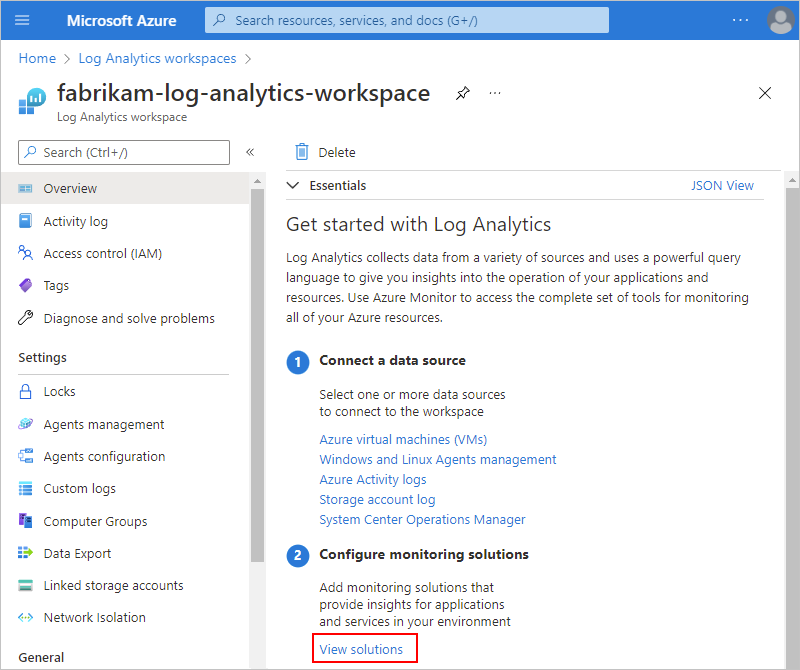
V části Přehled vyberte Přidat, které do pracovního prostoru přidá nové řešení.
Po otevření stránky Marketplace zadejte do vyhledávacího pole správu aplikací logiky a vyberte Správa logic Apps.
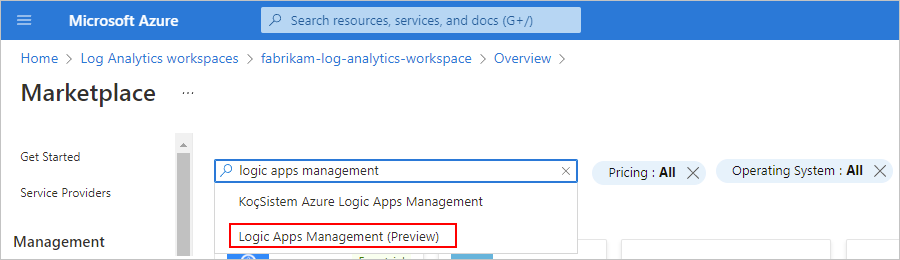
Na dlaždici Správa Logic Apps v seznamu Vytvořit vyberte Logic Apps Management.
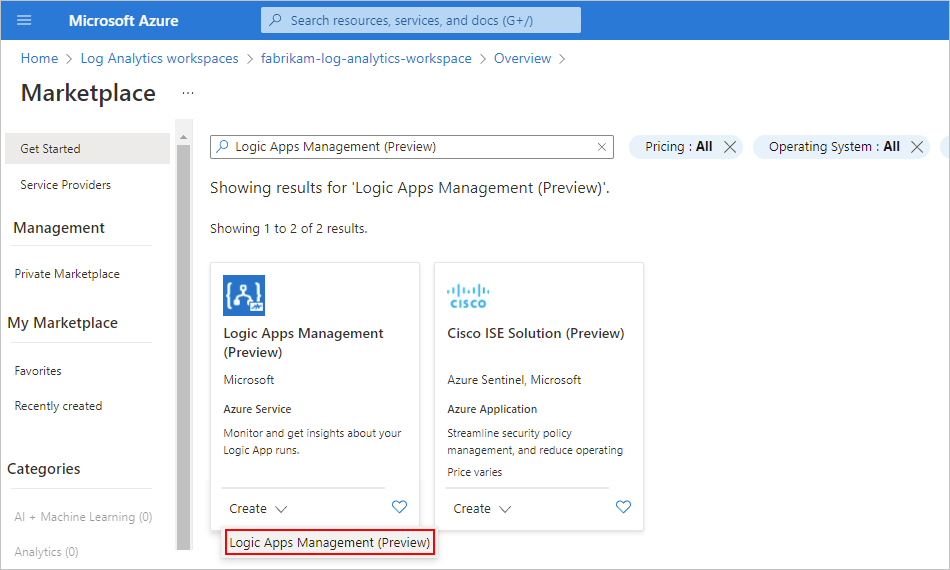
V podokně Vytvořit řešení pro správu Logic Apps (Preview) vyberte pracovní prostor služby Log Analytics, do kterého chcete řešení nainstalovat. Vyberte Zkontrolovat a vytvořit, zkontrolovat informace a vybrat Vytvořit.
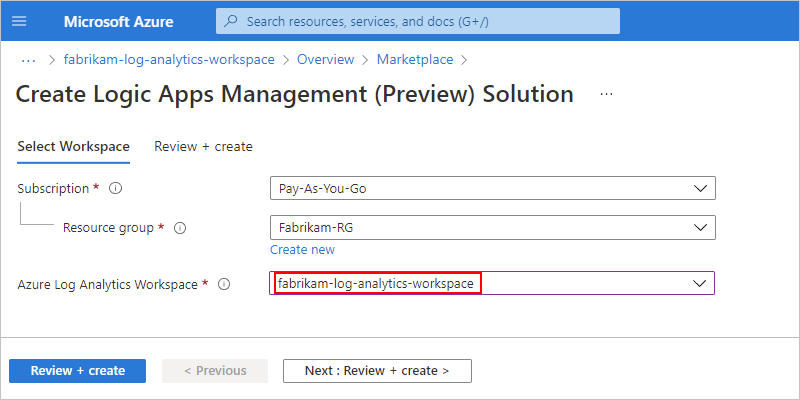
Jakmile Azure nasadí řešení do skupiny prostředků Azure, která obsahuje váš pracovní prostor Služby Log Analytics, zobrazí se řešení v podokně souhrnu pracovního prostoru v části Přehled.
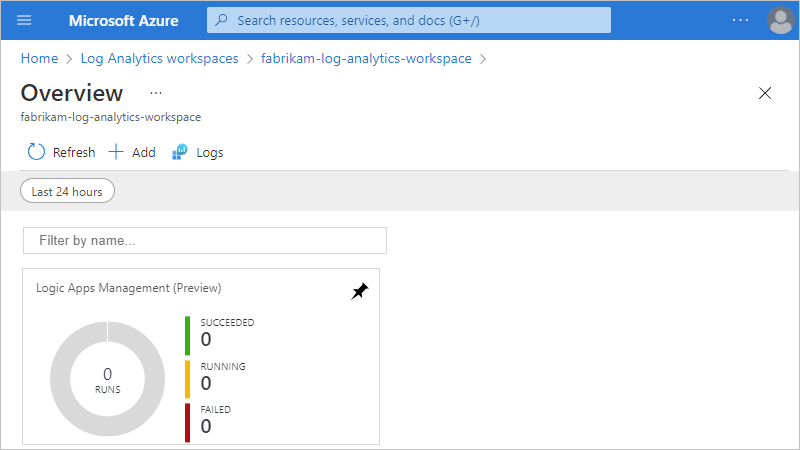
Přidání nastavení diagnostiky
Na webu Azure Portal otevřete prostředek aplikace logiky Consumption.
V nabídce prostředků aplikace logiky v části Monitorování vyberte Nastavení diagnostiky. Na stránce Nastavení diagnostiky vyberte Přidat nastavení diagnostiky.
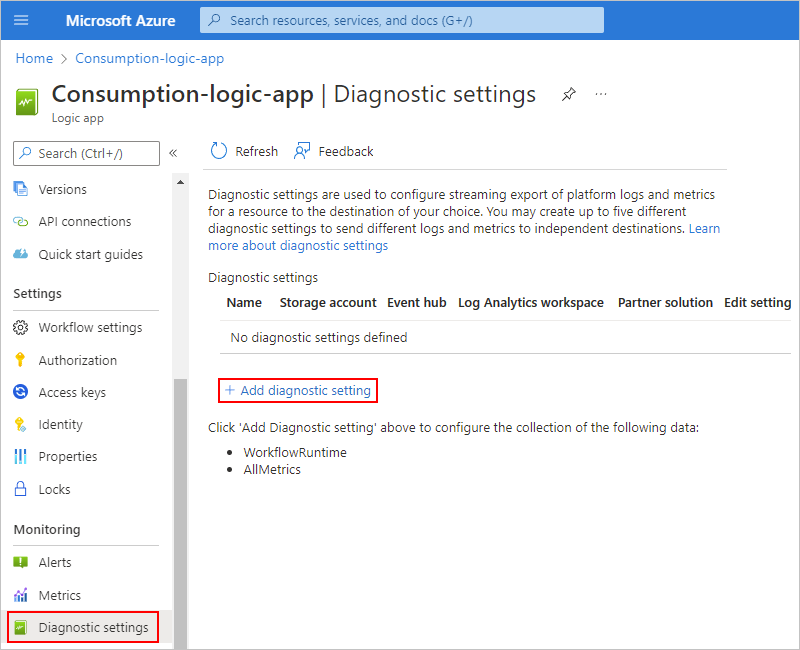
Jako název nastavení diagnostiky zadejte požadovaný název nastavení.
V části Kategorie protokolů> vyberte diagnostické události modulu runtime pracovního postupu. V části Metriky vyberte Všechny metriky.
V části Podrobnosti o cíli vyberte jedno nebo více cílů podle toho, kam chcete protokoly odeslat.
Cíl Pokyny Odeslání do pracovního prostoru služby Log Analytics Vyberte předplatné Azure pro váš pracovní prostor služby Log Analytics a pracovní prostor. Archivace do účtu úložiště Vyberte předplatné Azure pro účet úložiště Azure a účet úložiště. Další informace najdete v tématu Odesílání diagnostických dat do Služby Azure Storage a Azure Event Hubs. Streamování do centra událostí Vyberte předplatné Azure pro obor názvů centra událostí, centrum událostí a název zásady centra událostí. Další informace najdete v tématu Odesílání diagnostických dat do služeb Azure Storage a Azure Event Hubs a integrace partnerů služby Azure Monitor. Odeslání do partnerského řešení Vyberte své předplatné Azure a cíl. Další informace najdete v tématu Přehled nativních služeb isV Services. Následující příklad vybere jako cíl pracovní prostor služby Log Analytics:
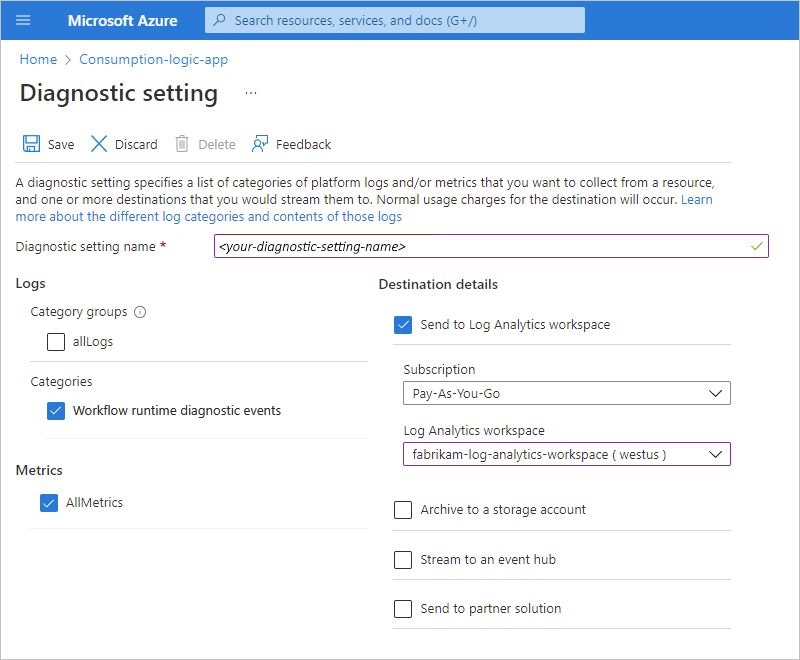
Pokud chcete dokončit přidání nastavení diagnostiky, vyberte Uložit.
Zobrazení stavu spuštění pracovního postupu
Po spuštění pracovního postupu můžete zobrazit data o těchto spuštěních v pracovním prostoru služby Log Analytics.
Na webu Azure Portal otevřete pracovní prostor služby Log Analytics.
V nabídce pracovního prostoru v části Classic vyberte souhrn pracovního prostoru. Na stránce Přehled vyberte Logic Apps Management.
Poznámka:
Pokud dlaždice Správa Logic Apps po spuštění okamžitě nezobrazuje výsledky, zkuste vybrat aktualizovat nebo chvíli počkat, než to zkusíte znovu.
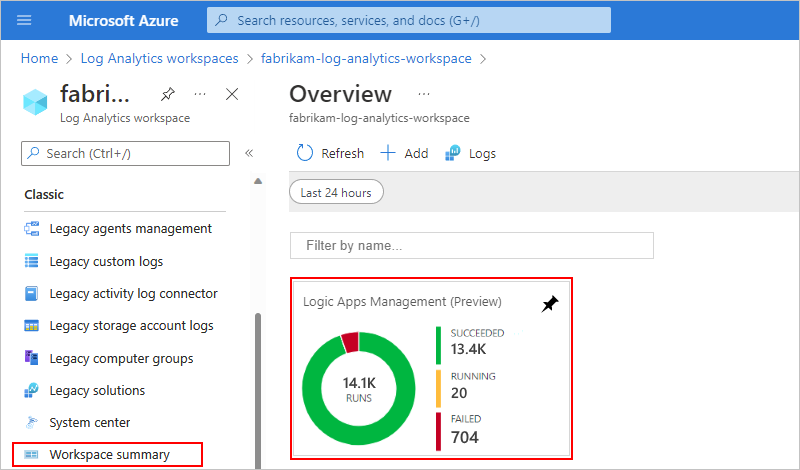
Na stránce souhrnu se zobrazují pracovní postupy seskupené podle názvu nebo podle stavu spuštění. Na stránce se také zobrazují podrobnosti o selháních v akcích nebo triggerech pro spuštění pracovního postupu.
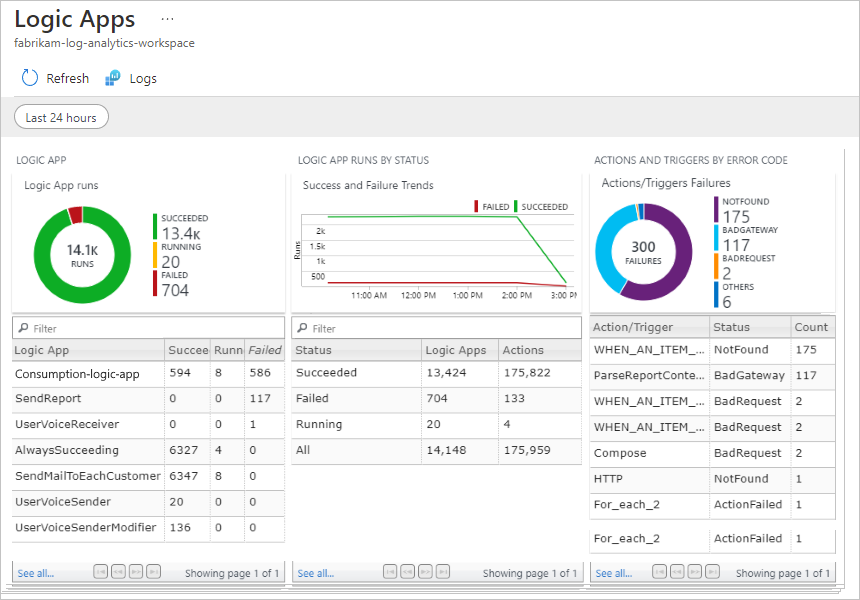
Pokud chcete zobrazit všechna spuštění pro konkrétní pracovní postup nebo stav, vyberte řádek pro tento pracovní postup nebo stav.
Tento příklad ukazuje všechna spuštění pro konkrétní pracovní postup:
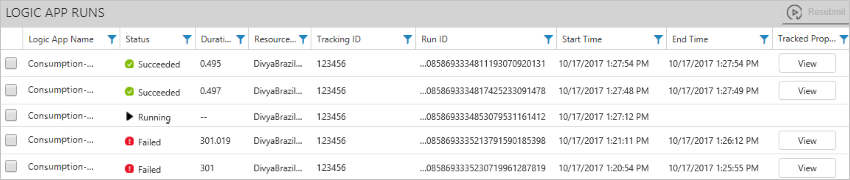
Akce, do kterých jste přidali sledované vlastnosti, můžete vyhledat sledované vlastnosti pomocí filtru sloupce. Pokud chcete zobrazit vlastnosti, ve sloupci Sledované vlastnosti vyberte Zobrazit.
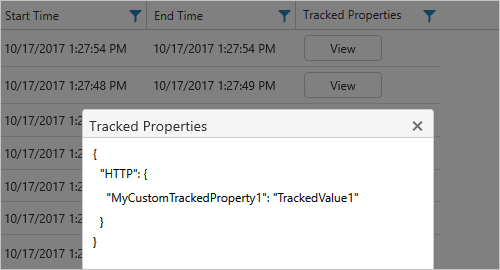
Pokud chcete filtrovat výsledky, můžete provádět filtrování na straně klienta i na straně serveru.
Filtr na straně klienta: Pro každý sloupec vyberte požadované filtry, například:

Filtr na straně serveru: Chcete-li vybrat konkrétní časové okno nebo omezit počet zobrazených spuštění, použijte ovládací prvek oboru v horní části stránky. Ve výchozím nastavení se najednou zobrazí jenom 1 000 záznamů.
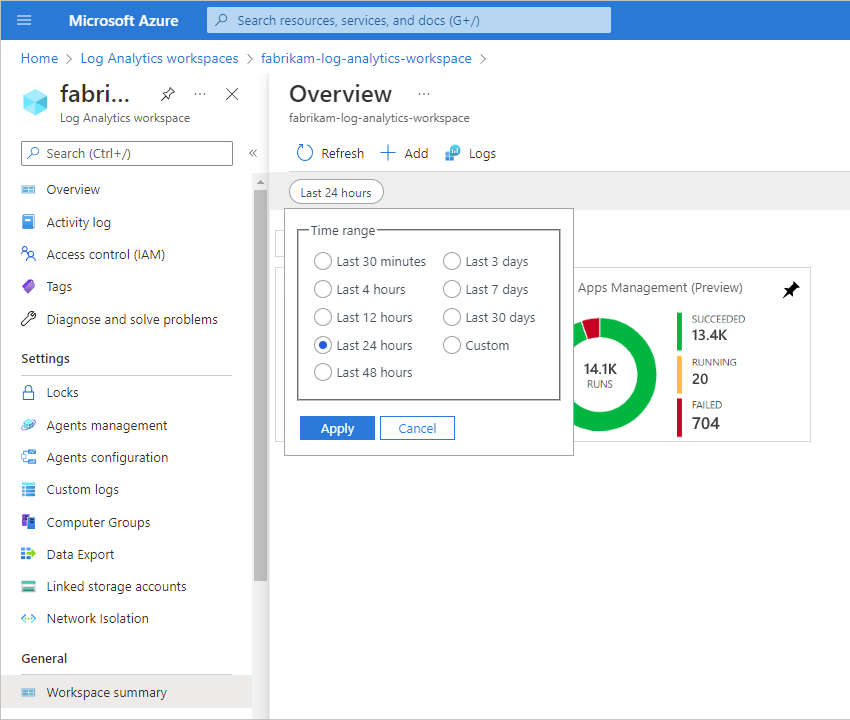
Pokud chcete zobrazit všechny akce a jejich podrobnosti pro konkrétní spuštění, vyberte řádek pro spuštění pracovního postupu aplikace logiky.
Následující příklad ukazuje všechny akce a triggery pro konkrétní spuštění pracovního postupu aplikace logiky:
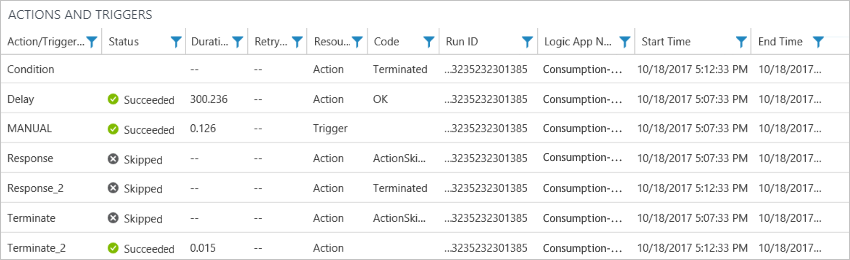
Odesílání diagnostických dat do služby Azure Storage a Azure Event Hubs
Společně s protokoly služby Azure Monitor můžete shromážděná data odesílat do jiných cílů, například:
- Archivace protokolů prostředků Azure do účtu úložiště
- Streamování protokolů platformy Azure do služby Azure Event Hubs
Monitorování v reálném čase pak můžete získat pomocí telemetrie a analýz z jiných služeb, jako je Azure Stream Analytics a Power BI, například:
- Streamování dat ze služby Event Hubs do Stream Analytics
- Analýza streamovaných dat pomocí Stream Analytics a vytvoření řídicího panelu analýzy v reálném čase v Power BI
Poznámka:
Doba uchovávání platí jenom v případech, kdy používáte účet úložiště.
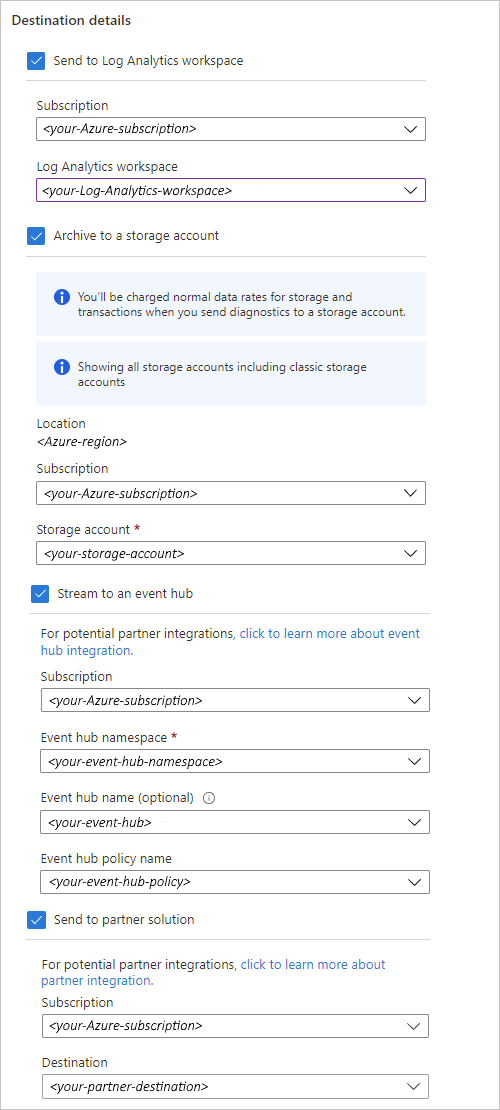
Zahrnutí vlastních vlastností do telemetrie
V pracovním postupu mají triggery a akce možnost přidat následující vlastní vlastnosti, aby se jejich hodnoty zobrazovaly společně s vygenerovanými telemetrií v pracovním prostoru služby Log Analytics.
ID vlastního sledování
Většina triggerů má vlastnost Vlastní ID sledování, kde můžete zadat ID sledování pomocí výrazu. Tento výraz můžete použít k získání dat z přijaté datové části zprávy nebo k vygenerování jedinečných hodnot, například:
Pokud toto vlastní ID sledování nezadáte, Azure toto ID automaticky vygeneruje a koreluje události napříč spuštěním pracovního postupu, včetně všech vnořených pracovních postupů, které se volají z nadřazeného pracovního postupu. Toto ID můžete v triggeru zadat ručně předáním x-ms-client-tracking-id hlavičky s vlastní hodnotou ID v požadavku triggeru. Můžete použít trigger požadavku, trigger HTTP nebo trigger založený na webhooku.
Sledované vlastnosti
Akce mají oddíl Sledované vlastnosti , kde můžete zadat vlastní název a hodnotu vlastnosti zadáním výrazu nebo pevně zakódované hodnoty pro sledování konkrétních vstupů nebo výstupů, například:
Sledované vlastnosti mohou sledovat pouze vstupy a výstupy jedné akce, ale vlastnosti událostí můžete použít correlation ke korelaci mezi akcemi při spuštění pracovního postupu.
Sledované vlastnosti můžou odkazovat pouze na parametry, vstupy a výstupy pro vlastní aktivační událost nebo akci.
Sledované vlastnosti nejsou povolené u triggeru nebo akce, které mají zabezpečené vstupy, zabezpečené výstupy nebo obojí. Nemůžou také odkazovat na jinou aktivační událost nebo akci, která obsahuje zabezpečené vstupy, zabezpečené výstupy nebo obojí.
Následující příklady ukazují, kde se v pracovním prostoru služby Log Analytics zobrazují vlastní vlastnosti:
V nabídce pracovního prostoru služby Log Analytics v části Classic vyberte souhrn pracovního prostoru. Na stránce Přehled vyberte Logic Apps Management.
Vyberte řádek pracovního postupu, který chcete zkontrolovat.
Na stránce Spuštění v tabulce Spuštění aplikace logiky vyhledejte sloupec ID sledování a sloupec Sledované vlastnosti.
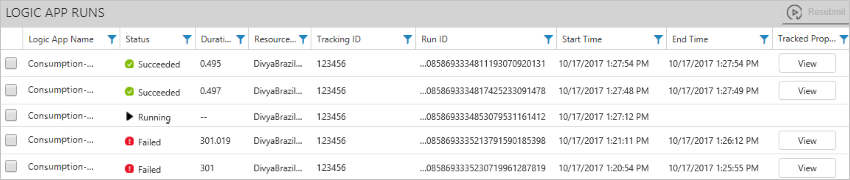
Pokud chcete prohledat sledované vlastnosti, použijte filtr sloupce. Pokud chcete zobrazit vlastnosti, vyberte Zobrazit.